So halten Sie Ihr Gehör mit Ihrem iPhone und Ihrer Apple Watch gesund
Die Apple Watch und das iPhone verfügen über eine Reihe von Funktionen, die Ihr Gehör schützen, ohne dass Sie sich ständig darum kümmern müssen. So können Sie Ihre Hörgesundheit verbessern, indem Sie nur wenige Einstellungen ändern.
Warum ist Hörgesundheit wichtig?
Einige von uns mögen die Gesundheit des Gehörs für selbstverständlich halten, aber es ist ein weltweit wachsendes Problem. Apple hat eine Hörstudie durchgeführt, die zeigte, dass 1 von 10 Personen
ist im Durchschnitt unter der Woche hohen Kopfhörerpegeln ausgesetzt. Darüber hinaus war ein Viertel der Teilnehmer auch hohen Umgebungsgeräuschen ausgesetzt.
Nach Angaben der Weltgesundheitsorganisation (WHO) werden bis zum Jahr 2050 weltweit über 700 Millionen Menschen an Hörverlust leiden. Im Durchschnitt kann es Ihr Gehör dauerhaft schädigen, wenn Sie sich Geräuschen oder Musik von über 80 Dezibel aussetzen.
Die gute Nachricht ist, dass Apple ein paar einfache Lösungen für Sie bereithält. Dies sind die Noise-App und Kopfhörerbenachrichtigungen.
So verwenden Sie die Geräusch-App
Noise ist eine App, die Apple der Apple Watch hinzugefügt hat, um uns dabei zu helfen, Umgebungsgeräusche zu verfolgen und zu kontrollieren. Die App erkennt aktiv die Geräusche, die Sie hören, und benachrichtigt Sie, wenn die Geräuschpegel zu hoch sind. Denken Sie daran, dass die Noise App nur auf der Apple Watch Series 4 oder neuer verfügbar ist.
Die Noise-App sollte standardmäßig auf deiner Apple Watch aktiviert sein, aber so kannst du sie einrichten:
- Drücke auf deiner Apple Watch auf die Digital Crown .
- Gehen Sie zu Einstellungen .
- Scrollen Sie nach unten und tippen Sie auf Rauschen .
- Tippen Sie auf Umgebungsgeräuschmessungen .
- Stellen Sie sicher, dass es eingeschaltet ist.
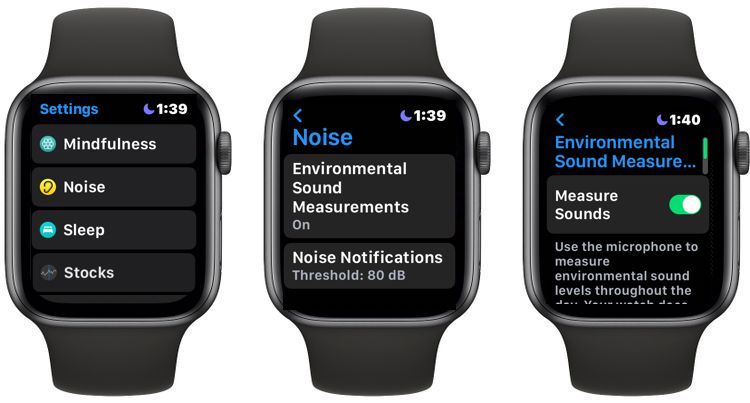
Standardmäßig benachrichtigt dich deine Apple Watch, wenn der Geräuschpegel um dich herum mehr als 3 Minuten lang über 80 Dezibel liegt. Hier ist wie:
- Drücken Sie die Digital Crown auf Ihrer Apple Watch.
- Öffnen Sie die Einstellungen- App .
- Scrollen Sie nach unten und wählen Sie Rauschen .
- Tippen Sie auf Geräuschbenachrichtigungen .
- Wählen Sie die Lautstärke aus, für die Sie Benachrichtigungen wünschen, oder tippen Sie auf Aus, wenn Sie keine Benachrichtigungen wünschen.
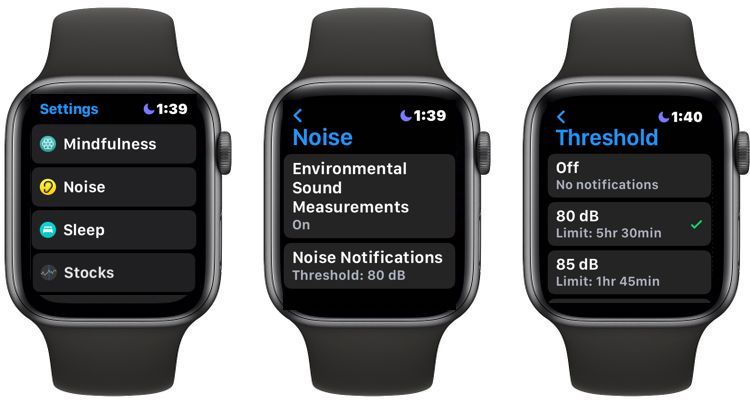
Wenn Sie die Einstellungen auf Ihrer Apple Watch nicht ändern möchten, können Sie dies auch auf Ihrem iPhone tun.
- Öffnen Sie die Watch- App auf Ihrem iPhone.
- Scrollen Sie auf der Registerkarte Meine Uhr nach unten und wählen Sie Rauschen .
- Schalten Sie Umgebungsgeräuschmessungen ein und tippen Sie auf Geräuschschwelle , um den Dezibelpegel zu ändern.
Wenn Sie Ihre Umgebungsgeräusche ernst nehmen möchten, können Sie die Noise-App als Komplikation auf Ihrem Zifferblatt hinzufügen. Es ist so einfach wie das Hinzufügen einer anderen Komplikation; mach einfach das:
- Halten Sie das Zifferblatt Ihrer Apple Watch gedrückt.
- Tippen Sie auf Bearbeiten .
- Wischen Sie ein- oder zweimal nach rechts, bis Sie die Komplikationen erreichen .
- Tippen Sie auf die Komplikation, die Sie ändern möchten.
- Suchen Sie nach Rauschen .

Und wie so ziemlich alles können Sie die Noise-Komplikation auch auf Ihrem iPhone hinzufügen, indem Sie die Watch- App verwenden.
So verwenden Sie Kopfhörerbenachrichtigungen
Die Noise-App ist für Umgebungsgeräusche gedacht, aber Kopfhörerbenachrichtigungen sind für Musik und Kopfhörergeräusche gedacht. Wir alle sind schuldig, die Lautstärke zu erhöhen, wenn unser Lieblingslied läuft, aber wenn Sie dies über einen längeren Zeitraum tun, kann dies Ihr Gehör schädigen.
Aus diesem Grund verwendet Apple diese Funktion, um zu benachrichtigen, wenn die Lautstärke zu lange zu hoch war. Die Lautstärke wird sogar automatisch verringert.
Sie können Kopfhörerbenachrichtigungen sowohl auf Ihrem iPhone als auch auf Ihrer Apple Watch einrichten. Sie können es auch einrichten, wenn Sie überhaupt keine Apple Watch haben.
So richten Sie Kopfhörerbenachrichtigungen auf der Apple Watch ein
Folge diesen Schritten:
- Drücken Sie die Digital Crown .
- Gehen Sie zu Einstellungen .
- Scrollen Sie nach unten und wählen Sie Sounds & Haptics .
- Scrollen Sie erneut nach unten und tippen Sie auf Kopfhörersicherheit .
- Schalten Sie Kopfhörerbenachrichtigungen ein.
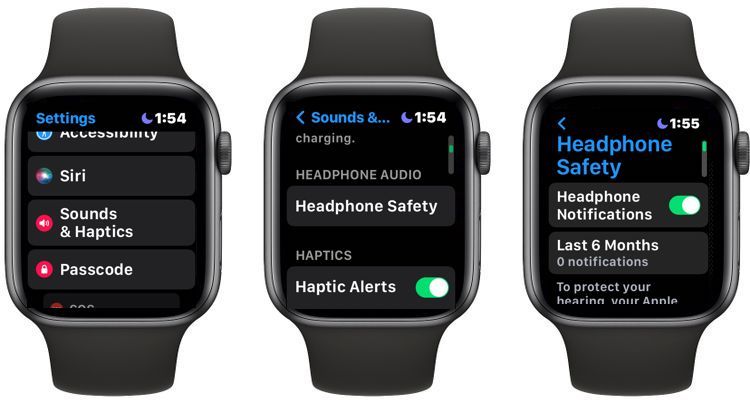
So richten Sie Kopfhörerbenachrichtigungen auf Ihrem iPhone ein
Um diese Funktion von Ihrem iPhone aus einzurichten, gehen Sie folgendermaßen vor:
- Öffnen Sie die Watch- App.
- Scrollen Sie nach unten und tippen Sie auf Sounds & Haptics .
- Wählen Sie Kopfhörersicherheit .
- Schalten Sie Kopfhörerbenachrichtigungen ein.
Richten Sie Kopfhörerbenachrichtigungen ein, wenn Sie keine Apple Watch haben
Sie können weiterhin Kopfhörerbenachrichtigungen erhalten, wenn Sie keine Apple Watch besitzen. Hier ist wie:
- Gehen Sie zu Einstellungen .
- Wählen Sie Sounds & Haptik .
- Tippen Sie auf Kopfhörersicherheit .
- Schalten Sie Kopfhörerbenachrichtigungen ein.
Halten Sie Ihr Gehör gesund
Ihr iPhone und Ihre Apple Watch helfen Ihnen nicht nur dabei, mit der Welt in Verbindung zu bleiben. Sie können Ihnen auch zu einem gesünderen Leben mit besserem Hören verhelfen. Apple Health bietet auch andere Gesundheitsfunktionen, die es wert sind, überprüft zu werden, wenn Sie darüber hinaus gehen möchten.
